OA系统管理员工作手册.docx
《OA系统管理员工作手册.docx》由会员分享,可在线阅读,更多相关《OA系统管理员工作手册.docx(52页珍藏版)》请在冰豆网上搜索。
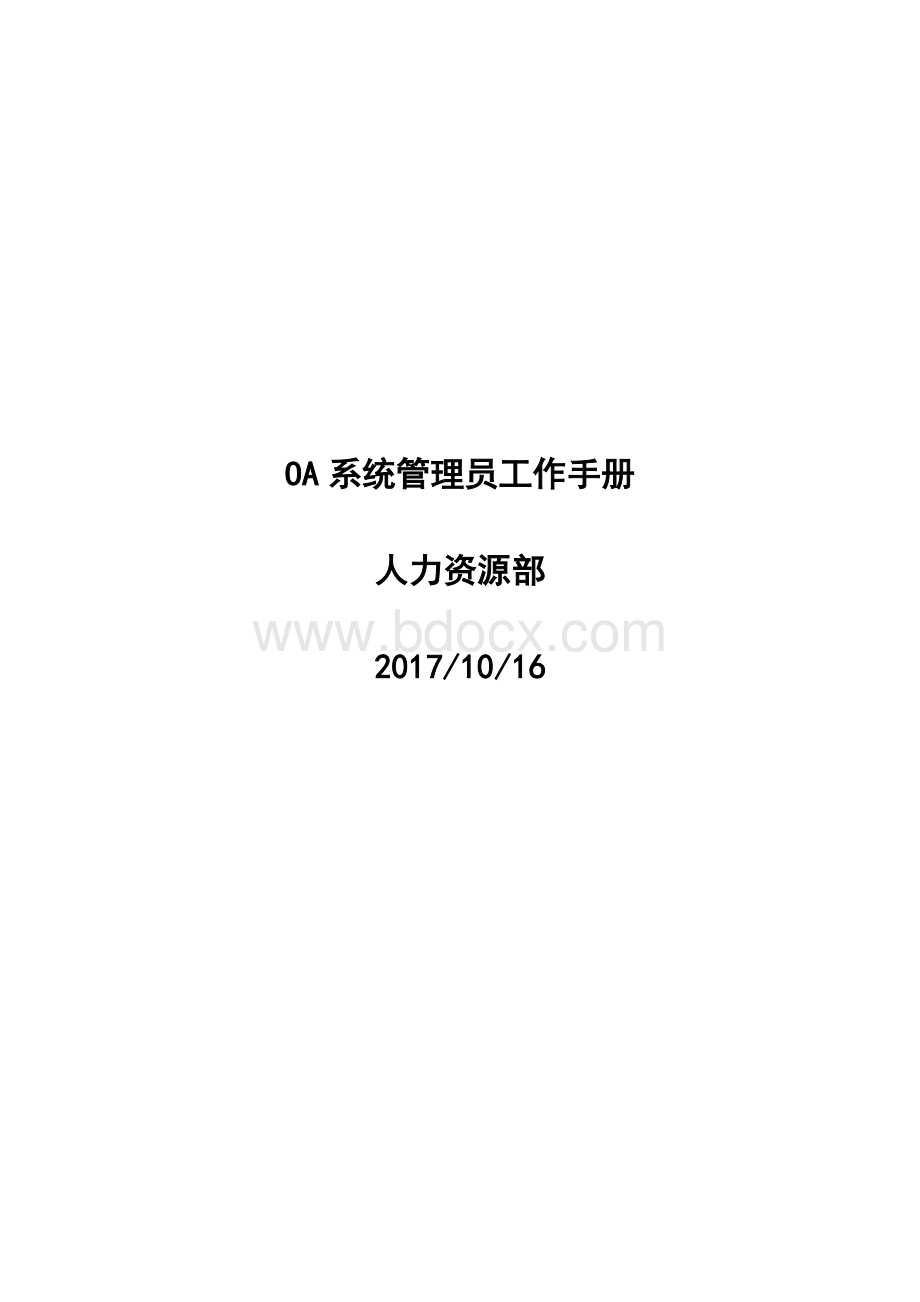
OA系统管理员工作手册
人力资源部
2017/10/16
目录
第一章系统概述 3
一、目的 3
二、适用范围 3
三、OA系统管理员岗位职责 3
四、OA系统管理员工作进度安排 4
第二章OA系统日常工作 5
一、OA账号的开通/停用/权限变更 5
二、固定表单制作与流程修改 6
三、数据备份与恢复 13
第三章常见问题汇总 15
一、操作类 15
1.1协同工作 15
1.2表单应用 17
1.3公文管理 19
1.4电子邮件 20
1.5文档管理 20
1.6日程/计划/会议 21
1.7公共信息 21
1.8首页 22
1.9系统管理员界面 23
1.10人事档案管理 23
1.11精灵 24
1.12插件 24
1.13OA日常维护 25
二、问题类 27
2.1常见问题 27
2.2数据问题 28
2.3系统问题 28
三、应急恢复类 29
3.1A6产品备份问题如何解决 29
3.2A6服务器的环境需要注意些什么?
31
3.3M1产品在安装的时候提示“对路径‘:
ufseeyonOAtempM1-A6.pak的访问被拒绝’” 31
3.4V3.20sp1版本,启动oa的时候报错加密狗识别不正确问题总结 32
3.5A6协同小地球服务无法启动集锦 34
A6协同小地球服务无法启动集锦 34
3.6A6系统管理员平常的维护需要注意些什么?
40
3.7A6系统常用文件夹是哪些,有什么作用?
41
3.8A6系统客户端需要注意的事项有哪些?
42
3.9A6系统需要迁移,如何操作?
42
3.10什么时候需要清理OAtomcatwork下的内容?
43
3.11A6系统网络环境检测方法及工具 43
3.12修改访问端口 46
第四章OA相关文件手册 47
一、OA培训视频 47
二、A6-m-V3.0Sp2企业版操作手册 47
三、A6-m-V3.0-Sp2安装维护手册 47
第五章OA使用管理规定 48
第七章结语 51
第一章系统概述
公司OA系统自2011年5月正式上线,使用的是用友致远OA-V275版本,后经过一次升级,目前为A6-M3.0SP2版本,总并发人数为60人。
同时该系统还安装有致远M1移动协同软件V1.0,移动协同并发数为35人。
该系统是公司非常重要的办公系统,服务器放置于联科总部二楼,内网登录地址:
http:
//192.168.1.34:
8080;外网登录地址为:
http:
//218.16.62.26:
9999。
一、目的
本工作手册,主要是将OA系统从安装到维护,以及日常工作进行梳理,对日常工作中遇到的各类问题进行总结,并为新进OA管理的同事提供一个简单的指引。
二、适用范围
本工作手册主要是根据本公司现有OA系统管理员的工作内容来制定,仅适用于本公司OA系统管理员。
三、OA系统管理员岗位职责
岗位职责,是指一个岗位所要求的需要去完成的工作内容以及应当承担的责任范围。
针对本公司的实际情况,OA系统管理员岗位信息及工作内容如下表所示:
岗位基本信息
岗位名称
所属部门
直接上级岗位
OA系统管理员
人力资源部
IT系统主管
岗位工作内容
序号
主要工作内容
1
解决日常使用者遇到的使用问题:
OA系统管理员最好能整体掌握OA系统的所有功能,能及时答复最终使用者的提问,针对系统中存在的BUG能准确的分析定位,及时协调软件厂商进行解决。
这一块是OA管理员日常最频繁的一项工作任务。
2
确保系统的安全与稳定:
OA服务硬件、网络的安全,病毒防范。
数据的备份,包括数据库数据和文件数据的备份(可以采用自动备份),这一点非常重要,数据、特别是重要数据的丢失将带来不可挽回的损失。
3
系统权限的维护管理:
用户账号、部门、岗位角色等的管理,相关人员权限的设置,这一块是日常管理工作中最基础的,如:
新增人员账号的创建、权限的设置。
4
OA的实施与培训:
针对系统上线的实施协助,以及后期对公司各类人员进行相关培训,制作相关培训教程等。
5
其他:
OA系统的启动与停止、系统日志的跟踪与查看、对异常流程和数据的处理,数据的删除与恢复、流程的监控与处理、系统崩溃后的灾难恢复等
四、OA系统管理员工作进度安排
①熟悉认识本部门同事,获取通讯录信息,熟读本工作手册(1-3天)。
根据现有的工作模式,以下为OA系统管理员入职后各个阶段的工作进度安排表(各阶段工作任务按实际时间进度可交替完成):
(入职后1个月内)
工作适应阶段
适应阶段:
②项目现场实习,熟悉公司基本业务及项目现场运行流程(提供实习指引问题)、了解各岗位职责及公司的组织架构、完成分配的实习任务,最终完成实习报告(4-7天)。
(3-4天)司的组织架构、完成上级领导分配的实习任务;
③熟悉了解自身岗位及部门同事工作内容,熟练OA基本操作,并完成检验考核(7-15天)。
④熟悉服务器,了解OA部门架构与现实架构的关联,便于日后工作顺利开展(10-20天)。
⑤了解公司各部门之间的工作联系,尝试与各主要工作对接人员沟通交流(15-30天)。
(入职后1-3个月内)
工作职责熟悉阶段
熟悉阶段:
①上级领导安排逐项熟悉、学习OA用户操作手册相关工作内容,进行人员账号开通、停用、权限变更,系统备份等工作。
(3-4天)司的组织架构、完成上级领导分配的实习任务;
②尽快熟悉OA系统固定表单制作,流程设置,并完成入职3个月后的述职报告,作为转正考评的依据之一。
(入职2个月后)
独立开展工作阶段
独立阶段:
①经过2-3个月的熟悉和了解,已能按照上级和公司的要求胜任基本工作,开始规划个人每月工作计划和目标,独立开展各项工作。
(3-4天)司的组织架构、完成上级领导分配的实习任务;
②上级领导适时给出新的工作挑战,包括系统安装、OA数据恢复等,尝试让系统管理员能独立解决其他同事遇到的各类OA问题和展现个人进一步的工作能力。
①成为OA系统管理员开始,就是我们自身工作发展的开始,我们要利用公司和上级提供的发展平台发挥自身的价值,促进自己不断进步。
(入职后)
发展阶段
发展阶段:
②除了仅仅接触OA系统管理模块外,有兴趣的前提下我们也可以协助其他小组同事工作发展自身,例如协助招聘、协助工资核算等。
第二章OA系统日常工作
一、OA账号的开通/停用/权限变更
根据收到的OA开通申请表,增加人员账号信息。
人员离职后,应在收到离职单后根据离职日期对账号进行停用,该功能需登录后台进行操作
操作步骤:
第一步:
点击【新增】出现新增人员信息表格,填写完了,如果想继续新增人员,可点击【确认
并继续】;如果不想再新增人员,可点击【确认并退出】。
如图:
第二步:
如果需要停用人员,选择要停用的人员,在【账号是否启用】处点击【停用】;然后点击【确认并退出】;
第三步:
如果需要进行在职、离职查询,选择查询条件查询:
可按员工姓名或岗位名称查询。
第四步:
修改人员及权限:
选择某一人员,可对该人员信息进行修改,修改完了点击【确认并退出】按钮进行保存。
操作说明:
可以通过新增或批量导入人员操作建立一定的人员信息,便于用户登录使用。
1.功能键
【新增】为本部门增加用户,分配用户各种权限,指定其职务岗位等。
【删除】勾选需删除的人员后点击此按钮即可删除。
【转excel下载】将当前已建立的人员信息以excel表格的形式下载到本地。
【在职/离职】系统默认显示在职人员;选择“离职”后将显示离职人员列表。
【重新序号】对已建立的人员进行重新排序,从而获得一个新的,无重复的排序号。
【查询】选择所需的查询条件进行人员信息的查询操作。
2.数据项
基础信息部分:
【人员编号】系统自动生成。
【人员序号】人员排列的序列号,系统默认输入顺序为排列顺序,缺省为999999,当用户改变该序列号时,系统自动按照序号进行人员排序。
【真实姓名】用户真实名称,不允许重名。
【登录名】用户使用的登录帐号,不允许重复。
【密码】用户登录的密码,系统管理员可以统一设置为一个初始值,在用户第一次登录使用后,用户可自行修改密码。
【所属部门】该用户所在的部门。
【兼职部门】选择用户所兼职的部门,可选择多个。
【主岗名称】选择该用户的主岗名称。
【副岗名称】选择该用户的副岗名称。
【职务级别】选择该用户的职务。
【帐号是否启用】选择该账号是否启用。
【部门主管】确定用户是否为所在部门的部门主管。
【部门管理员】确定用户是否为所在部门的管理员
【部门公文收发员】确定用户是否为所在部门的公文收发员。
【部门公文督办员】确定用户是否为所在部门的公文督办员。
【项目创建权限】有:
表示可以进行项目创建;否:
表示不可以。
二、固定表单制作与流程修改
表单使用基本步骤
操作步骤如下:
设置表单管理员→表单制作前准备→制作表单和模板→调用表单
第一步:
设置表单管理员。
由单位管理员完成。
1.设置表单管理员:
设置表单管理员,指定一人或多人担任。
表单管理员可以进行枚举设置、基础信息维护、表单制作、模板制作设置,表单统计查询模板的设置;而普通人员进行表单流程调用,进行表单的查询和表单统计结果的查看;
2.表单应用设置:
这是对表单模板进行分类存储的设置。
该操作由单位管理员完成。
3.表单管理员设置:
表单管理员是设计表单样式、确定表单审批流程和分配使用者的一种角色。
由单位管理员指定一人或多人担任。
第二步:
表单制作前准备。
表单管理员完成表单中可能需要用到的数据准备。
1.枚举管理:
进行枚举分类、枚举及枚举值设置、枚举关联关系设置
第三步:
制作表单和模板。
由表单管理员完成表单制作。
1.表单制作:
由表单管理员设计表单单据、单元格格式、表单关联关系。
2.模板制作:
制作表单模板,进行表单使用授权和模板分类
3.查询与统计设置:
由表单管理员定义查询或统计条件、确定列显的数据项,以及对使用者授权。
该操作可以在新建表单的时候同时进行,也可以以后单独进行设置。
第四步:
调用表单:
由被授了权的普通用户通过新建协同,调用表单模板,完成表单单据的填写和提交审批。
1、设置表单管理员
1.1操作说明:
系统管理员在系统后台中,设置一个或多个表单管理员。
第一步:
在协同系统后台管理员页面,选择一级菜单“业务设置”,点击“表单应用管理”,进入管理界面,点击“表单管理员管理”,系统列出所有管理人列表;点击人员名,可查看此人员所管理的表单列表.
第二步:
点击“新建表单管理员”,选择表单管理员,即可以使用表单制作的功能,表单管理员可以授权给部门和个人,点击“确认”新建完毕。
1.2操作说明:
变更表单对应的表单管理员
第一步:
在系统管理员页面,选择一级菜单“业务设置”,点击“表单应用管理”,系统列出所有管理人列表,点击“表单所属管理”,系统列出所有表单。
第二步:
选择要变更权限的表单,系统在屏幕下方显示表单样式,点击“修改所属人”,弹出选人界面,选择要变更为的人员名字,进行“确认”。
2、表单制作
2.1系统内制作表单
填写表单名称:
首先输入表单标题,定义